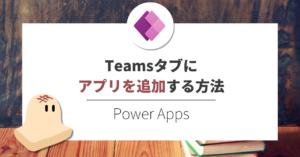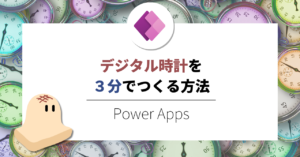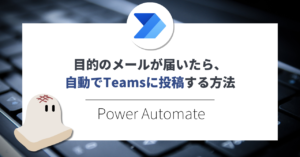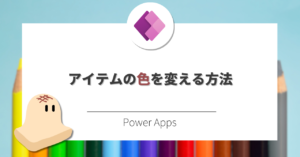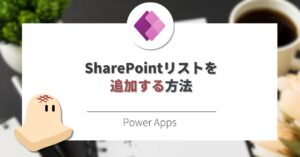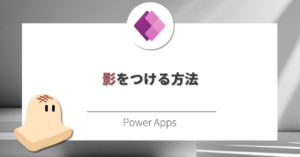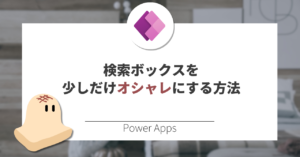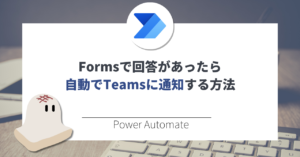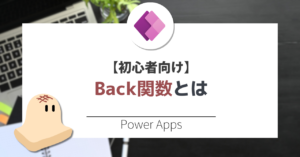作成したアプリをTeamsのタブに追加する方法をご紹介します。
(1分程度で追加完了します)
目次
イメージ図
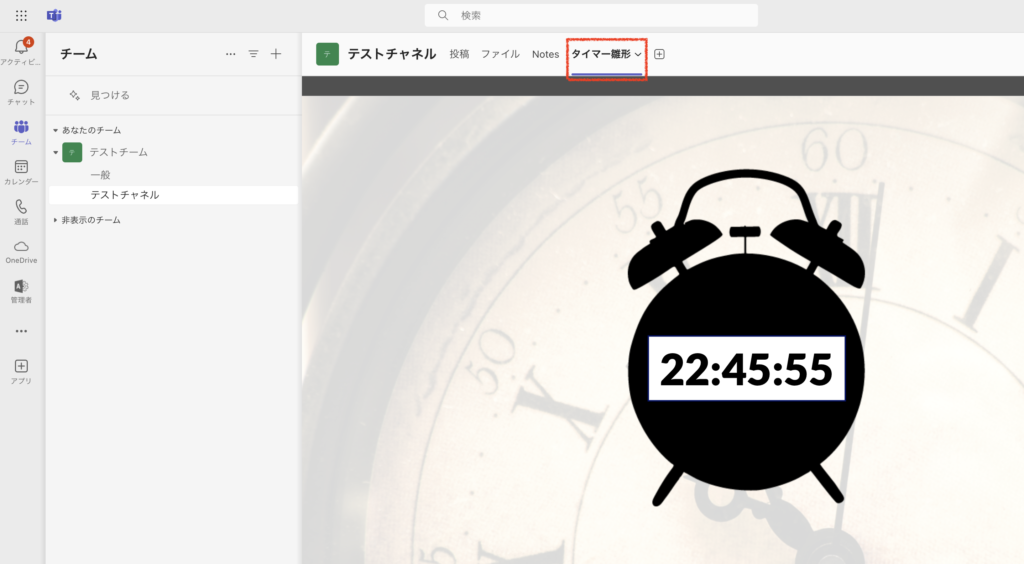
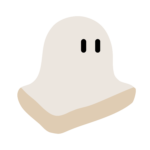 おもち
おもちTeamsのタブに作ったアプリを追加!
最短5クリックで追加可能です。
あわせて読みたい




【分かった気になれる】「Power Platform」とは?
Microsoftの「Power Platform」をご存知でしょうか? ビジネスシーンの各種課題を解決できる本ツールについて、「分かった気になれる」概要をお伝えします。 【】 Power…
追加手順
STEP
追加したいチャネルorチャットの「+」をクリック
赤枠部分をクリックします。


STEP
「PowerApps」を選択
一覧の中から、Power Appsを選択します。
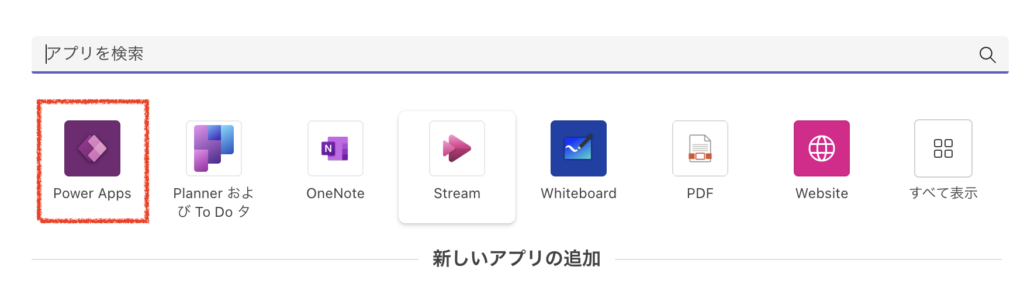
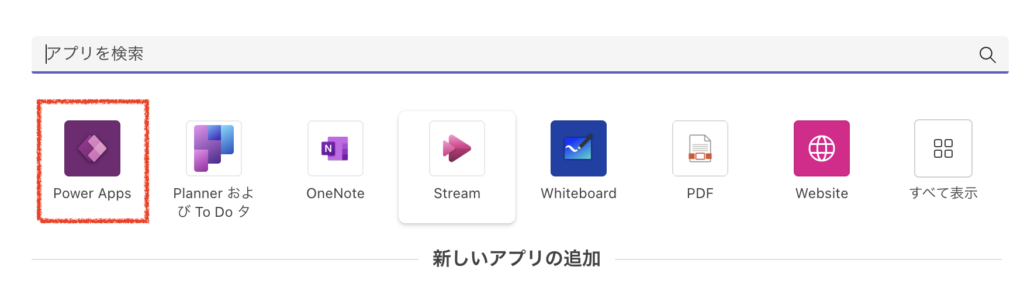
STEP
タブに追加するアプリを選択して保存
追加したいアプリを選択 > 保存 をクリックします。
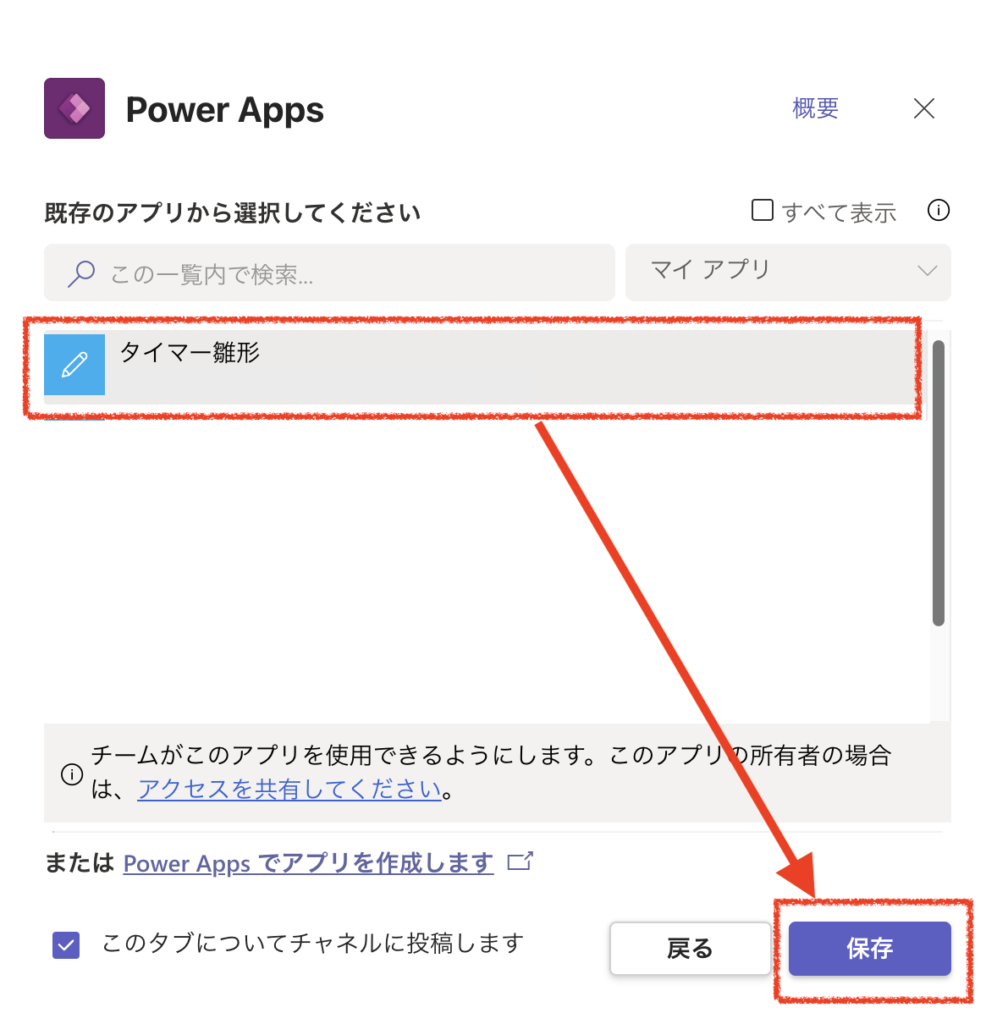
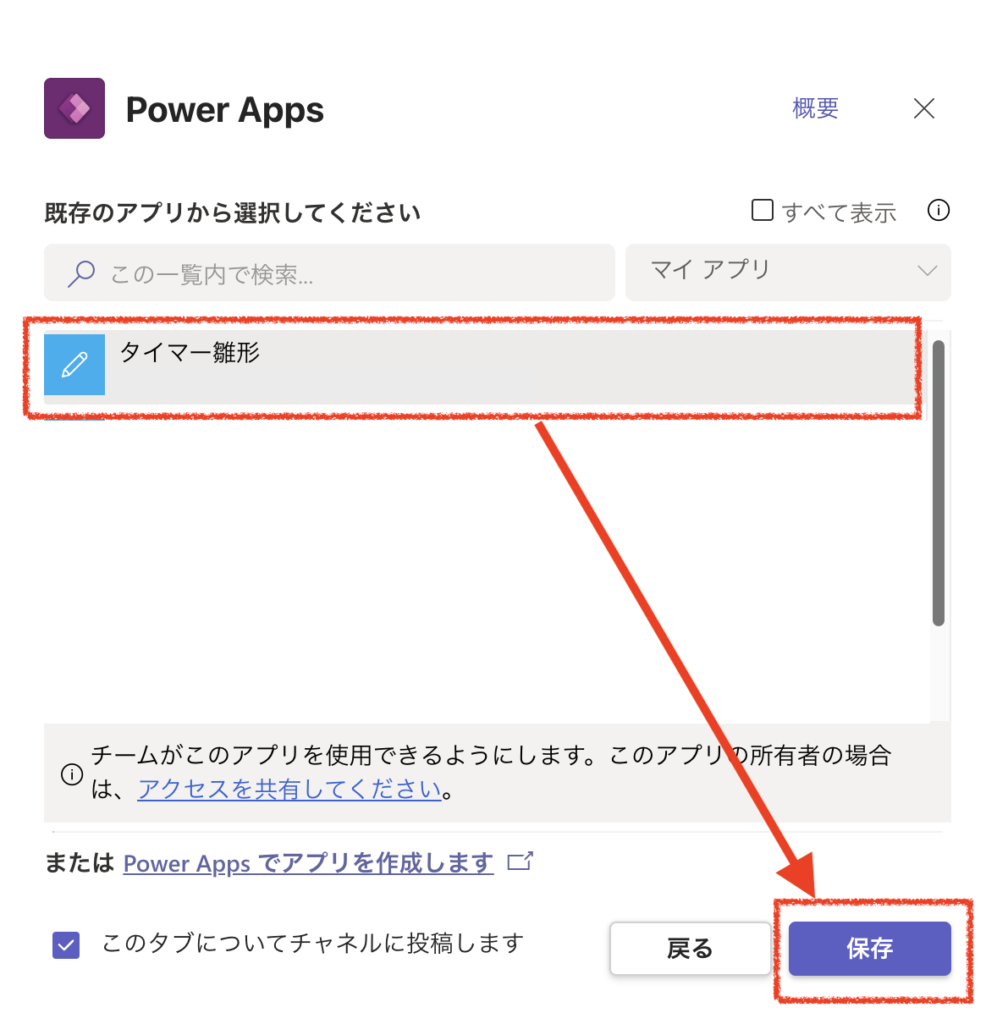
「このタブについてチャネルに投稿します」にチェックを入れたままで投稿すると以下のようなメッセージが投稿されますので、必要に応じてチェックを外してください。
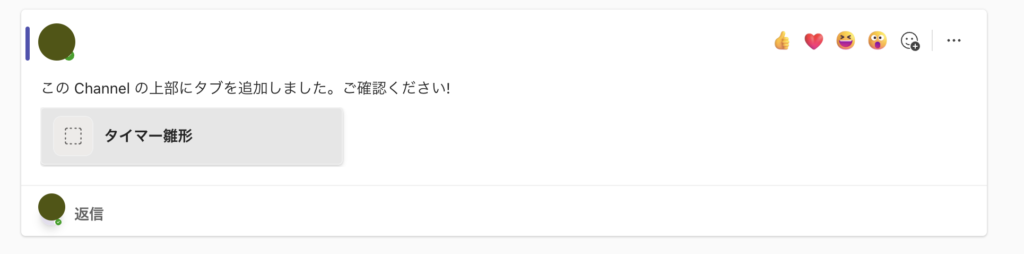
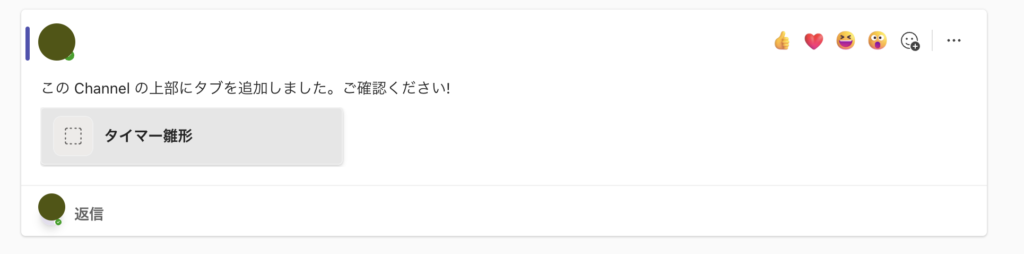
STEP
タブの追加完成
完了です!無事にタブにアプリが追加されました。
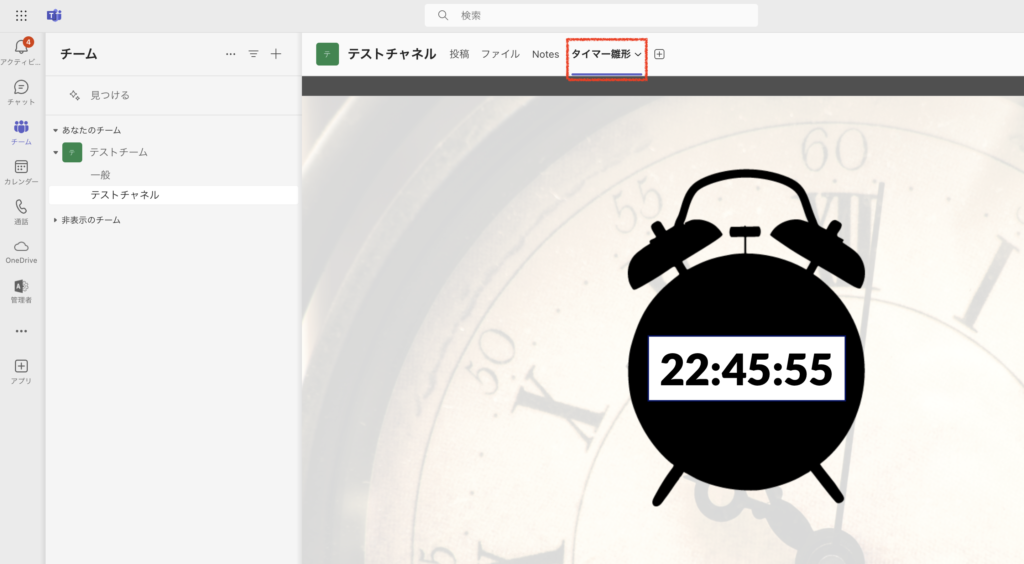
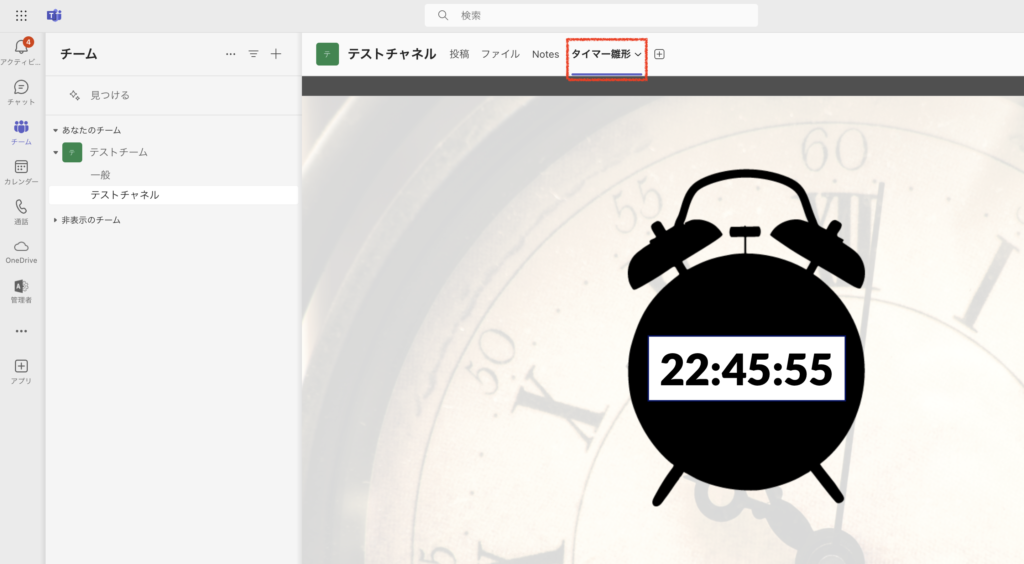
注意事項
利用者に対して「アプリの共有」がされていないと、タブに追加されたアプリは利用不可です。
→ 当該アプリについて「アプリの共有」を行い、利用者に使用権限を与える必要があります。
まとめ
本記事では、PowerAppsで作成したアプリをTeamsのタブに追加する方法をご紹介しました。
Teamsの画面からシームレスに利用できるようになるため、是非ご活用ください。